Ang WhatsApp, tulad ng karamihan sa mga app, ay madalas na naglalabas ng mga update sa app nito. Karaniwang pinapabuti ng mga update na ito ang functionality, inaayos ang mga kilala at iniulat na bug, at kung minsan, nagdaragdag ng mga bagong feature. Marami sa mga update na ito ang nangyayari sa ilalim ng hood. Iyan ang dahilan kung bakit maaaring nakikita mo ang mensaheng ‘Nag-expire na ang bersyong ito ng WhatsApp’ sa iyong screen. Karamihan sa mga tao ay nahaharap sa isyung ito sa kanilang computer o web app, ngunit kung minsan ang isang bersyon ng WhatsApp ay maaaring mag-expire din sa mga smartphone.
Magsimula tayo.
Talaan ng Mga Nilalaman
1. I-update ang WhatsApp
Ito ang pangunahing dahilan kung bakit nakikita mo ang mensaheng ‘Nag-expire na ang bersyong ito ng bersyon ng WhatsApp’ sa iyong screen. Dahil hinihiling sa iyo ng WhatsApp na mag-sign in sa iyong web at desktop app gamit ang isang QR code na na-scan mula sa mobile app, i-update muna ang mga mobile app.
Maaari mong i-download at/o i-update ang pinakabagong bersyon ng WhatsApp sa Play Store, App Store, Microsoft Store, at macOS App Store. Maaari mo ring buksan ang mga app store na ito sa iyong mga device at hanapin ang app upang direktang i-update ang mga ito. Makikita mo ang button na I-update kung mayroong available na update. Kung hindi, makakakita ka ng button na Buksan.
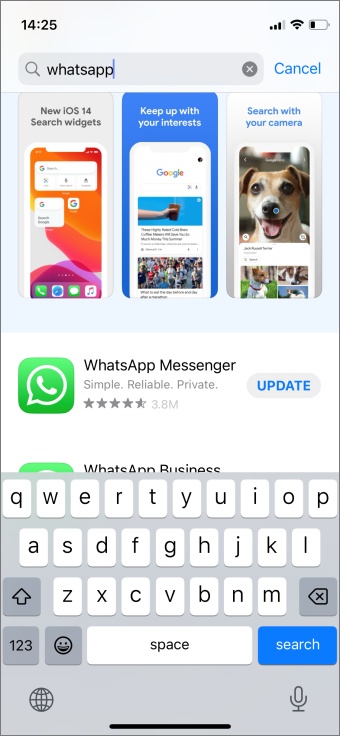
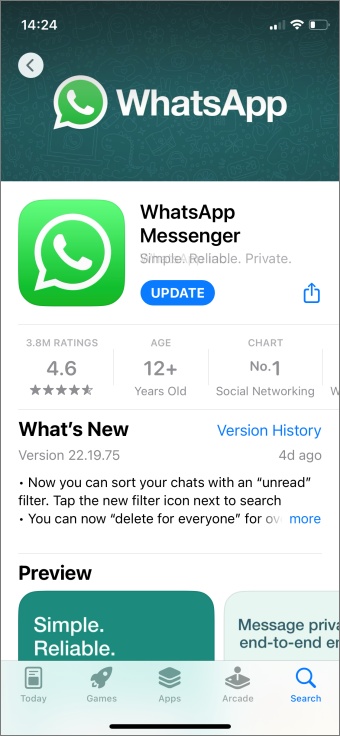
Kung gumagamit ka ng WhatsApp sa isang browser, maaari mong makita ang opsyon sa pag-update sa kaliwang sidebar. Mag-click sa button na I-click upang i-update ang WhatsApp.
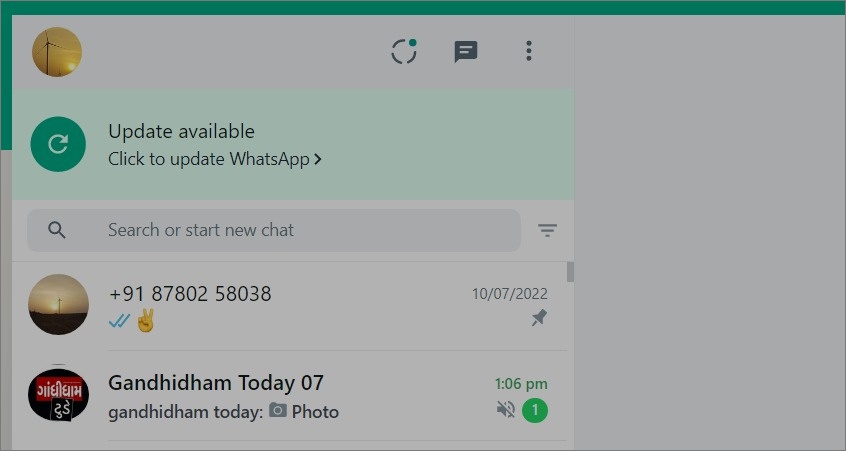
Kung hindi mo nakikita ang update button habang ginagamit ang WhatsApp Web, isara lang ang tab, buksan muli ang WhatsApp Web sa bagong tab at mag-sign in muli sa pamamagitan ng pag-scan sa QR code gamit ang mobile WhatsApp app gaya ng ginawa mo dati. Awtomatiko nitong ilo-load ang pinakabagong bersyon ng WhatsApp sa iyong browser.
2. I-clear ang Cache at Data
Minsan, ang lumang data na nauugnay sa isang app ay maaaring makahadlang sa pagganap ng app na humahantong sa mga kakaibang isyu tulad ng iyong kinakaharap. Maaaring makatulong ang pag-clear ng cache at data.
I-clear ang Browser Cache
1. Pindutin ang F12 sa Chrome, Edge, o anumang iba pang browser na pinapagana ng Chromium. Na dapat i-activate ang Deev Tools. Magkakaroon ka ng pop-up na humihingi ng kumpirmasyon. Mag-click sa Oo/Payagan kung tatanungin. Sa Edge, mag-click sa button na Open DevTools.
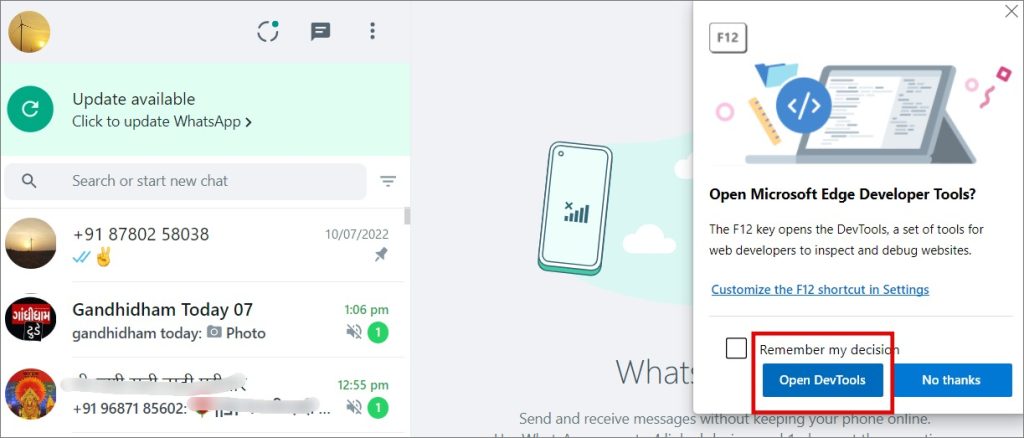
2. Ngayon i-right-click sa reload o refresh button at piliin Walang laman ang cache at hard refresh. Iyon ay magtatanggal ng mga cache file at awtomatikong i-reload ang tab. Maaaring kailanganin mong mag-sign in muli sa WhatsApp.
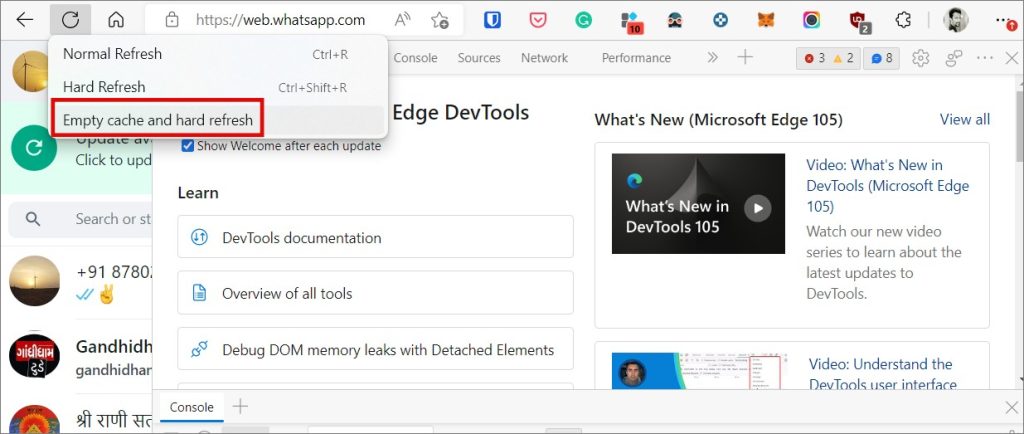
I-clear ang Mobile Cache
Walang paraan upang i-clear ang data ng cache sa iPhone o iPad. Ngunit maaari mong i-clear ang data ng app at cache sa Android.
1. Buksan ang Mga Setting na app mula sa drawer ng app at pumunta sa Apps > WhatsApp .
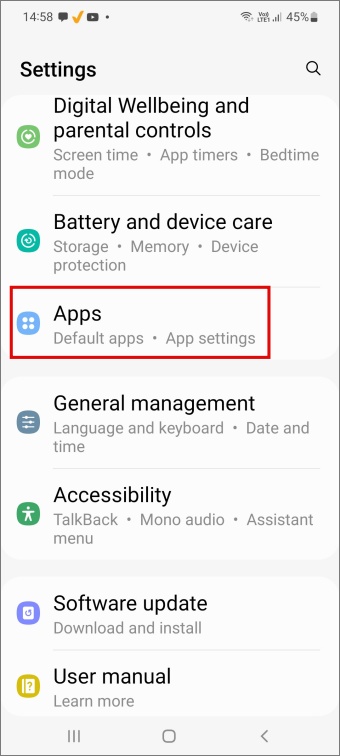
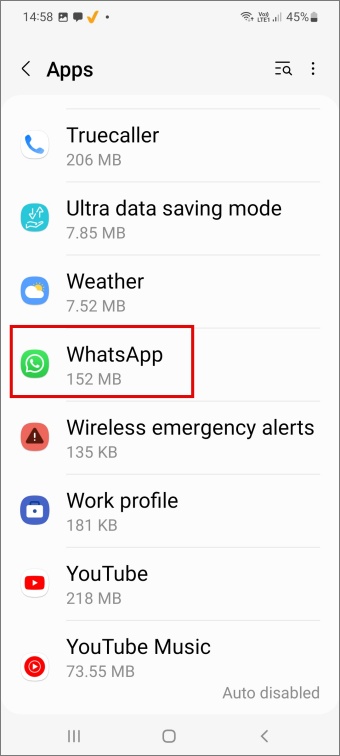
2. I-tap ang Storage at pagkatapos ay piliin ang Clear cache > sa ibaba ng screen.
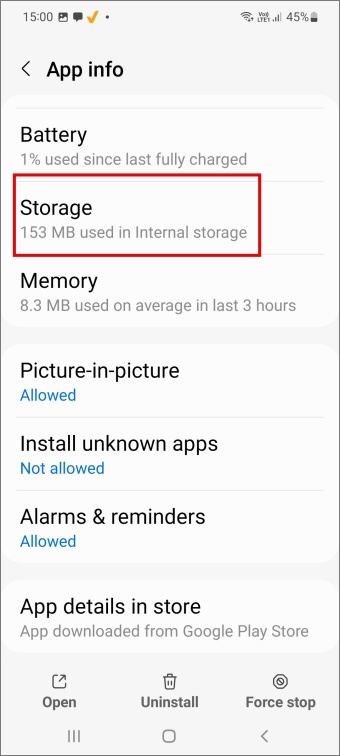
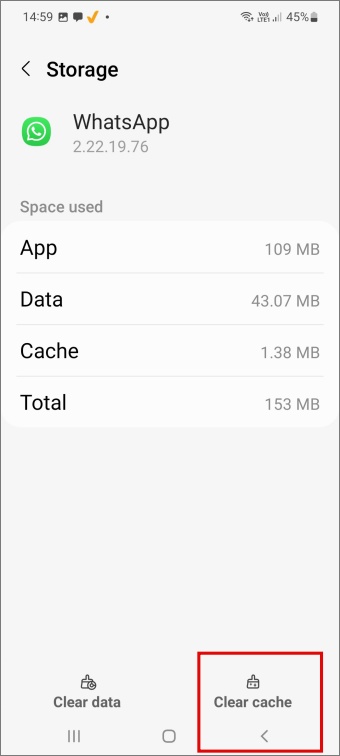
Muli, maaaring kailanganin mong mag-sign in muli sa WhatsApp. Gayunpaman, dahil ang WhatsApp ay kumukuha ng regular na backup ng iyong mga chat, lahat ay dapat na okay. Gayundin, mayroon ding opsyon na I-clear ang data ngunit hindi namin iyon ginagamit dahil hindi rin namin gustong tanggalin ang lokal na data.
3. I-reboot at I-reinstall ang WhatsApp
Ito ay isang luma at simpleng trick ngunit madalas na gumagana sa mga sitwasyong tulad nito. I-reboot ang iyong smartphone o ang computer na iyong ginagamit at buksan muli ang WhatsApp. Huwag kalimutang i-save ang lahat ng bukas na trabaho bago gawin ito upang maiwasan ang pagkawala ng data.
Kung hindi iyon gumana, i-uninstall ang WhatsApp mula sa iyong computer o mobile at pagkatapos ay muling i-install ito gamit ang link na nakabahagi sa heading sa itaas. Kakailanganin mong mag-sign in muli sa WhatsApp at i-restore ang data mula sa backup.
4. Subukan ang All-in-One Messaging Apps
Ang WhatsApp ay isa lamang sa maraming apps na ginagamit namin araw-araw. Pagkatapos ay mayroong Telegram, Signal, Slack, atbp. At pagkatapos ay mayroong maraming iba pang mga app tulad ng Gmail, Trello, at higit pa. Nagbibigay-daan sa iyo ang mga all-in-One na app tulad ng Station, Ferdi, RamBox, at iba pa na idagdag ang lahat ng app na ito sa isang madaling gamitin na UI. Maaari ka na ngayong lumipat sa pagitan ng iba’t ibang mga app sa mabilisang at ginagawa nila ang isang magandang trabaho ng pag-update ng lahat ng mga app na ito sa background din. Gumagamit ako ng Ferdi sa aking MacBook at Station sa aking Windows laptop. At hindi ko pa nakita ang mensaheng ‘Nag-expire na ang bersyong ito ng WhatsApp’ mula noon.
Mga Alternatibo sa WhatsApp
Nasubukan mo na ba ang ilan sa mga alternatibong WhatsApp? Mayroong Telegram na napakaraming feature ng sports at pagkatapos ay mayroong Signal na inirerekomenda ng mga tulad nina Edward Snowden at Elon Musk para sa privacy at seguridad. Subukan ito at maaaring hindi ka na muling gumamit ng WhatsApp. Sino ang nakakaalam!
Nga pala, alam mo ba kung ano ang eksaktong nangyayari kapag nag-ulat at nag-block ka ng isang tao sa WhatsApp o nag-ulat at lumabas sa isang pangkat ng WhatsApp? Alamin ang lahat para maging ligtas at protektahan ang iyong sarili.
